소프트웨어를 설치하는 여러 가지 방법과 최종 사용자가 시스템에 제품을 설치하기위한 설치 파일을 작성하는 여러 가지 솔루션이 있습니다. Inno Setup, InstallShield 및 NSIS (Null Scriptable Install System)는 설치 설치 프로그램을 만드는 데 도움이되는 소프트웨어이고 다른 하나는 Microsoft 자체 Windows 설치 프로그램입니다. 파일 확장자로 인해 MSI 파일로 알려진 Windows Installer 파일은 Windows 및 기타 관련 소프트웨어를 업데이트하고 설치하기 위해 Microsoft에서 광범위하게 사용되며, 안전 모드에서 사용할 수없는 MSI 파일과 같은 문제도 있습니다.
Windows Installer 소프트웨어 구성 요소는 표준으로 Windows에 통합되며 시스템 관리자와 네트워크를 통해 원격 설치를 위해 MSI 패키지를 사용할 수 있습니다. 다른 많은 개발자들도 MSI 설치 프로그램을 사용하여 프로그램을 포장합니다. 종종 MSI는 실행 가능한 설치 설치 프로그램에 내장되어 있으므로 최종 사용자에게는 사용이 보이지 않습니다. 파일이 거의 없기 때문에 프로그램 자체가 반드시 설치가 필요하지 않은 경우에도 MSI가 사용됩니다.
소프트웨어 패키지를 MSI 파일로 설치하는 데 문제가 있거나 파일을 가져 와서 프로그램을 이식 가능하게 만들려면 방법이 있습니다. 여기에서는 MSI 설치 패키지의 내용을 보거나 추출하기위한 6 가지 솔루션을 보여줍니다.
아카이버로 MSI 파일보기 및 추출
MSI 설치 프로그램 파일은 Zip 또는 RAR과 같은 아카이브보다 데이터베이스에 가깝지만 일부 아카이브 소프트웨어는 여전히 MSI 파일의 내용을 읽고 추출 할 수 있습니다.
7 집
아마도 가장 인기있는 무료 아카이빙 유틸리티 인 7-Zip은 MSI 파일의 내용을 읽고 추출 할 수 있습니다. 다른 읽기 가능한 아카이브처럼 작동하므로 파일을 마우스 오른쪽 버튼으로 클릭하고 7-Zip-> 아카이브 열기를 선택하여 MSI를 열어서 볼 수 있습니다.

7-Zip 창이 열리면 창에서 끌어다 놓거나 추출 단추를 사용하여 전체 MSI 또는 개별 파일 / 폴더를 쉽게 추출 할 수 있습니다. 7-Zip-> 추출 컨텍스트 메뉴 명령을 사용하여 유사한 작업을 수행하고 설치 프로그램의 전체 내용을 폴더로 추출 할 수 있습니다.
7-Zip 다운로드
하우 집
HaoZip은 중국의 무료 아카이버이며 WinRAR와 거의 비슷합니다. 또한 체크섬 뷰어, 배치 그림 변환기, 이미지 뷰어, 트로이 목마 스캐너, 가상 디스크 및 배치 파일 이름 바꾸기와 같은 여러 기능이 포함되어 있습니다.
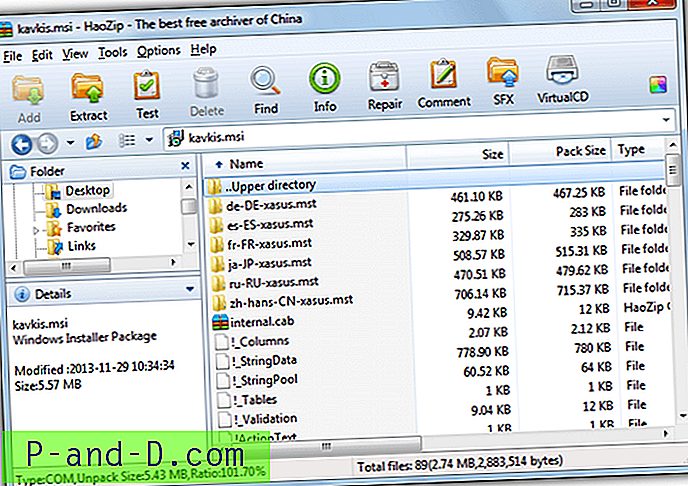
MSI는 7-Zip과 동일한 방법 (컨텍스트 메뉴 또는 끌어서 놓기 등)을 사용하여 열고 추출 할 수 있습니다. 우리는 HaoZip이 약간 까다로운 MSI 설치 프로그램을 여는 것이 더 낫다는 것을 발견했습니다. 예를 들어 Kaspersky Anti Virus의 kavkis.MSI에는 단일 DLL 파일이 포함 된“external.cab”이 포함되어 있습니다. 7-Zip은 DLL 만 표시하고 아무것도 표시하지 않지만 HaoZip은 CAB 자체와 MSI 설치 프로그램 내부의 다른 파일을 표시합니다.
HaoZip 다운로드
Bandizip과 같은 다른 무료 아카이빙 소프트웨어와 WinRAR 또는 PowerArchiver와 같은 유료 서비스도 MSI 설치 프로그램 파일을 열 수 있지만 실제로 위의 두 아카이버와 다르게 추출 할 수는 없습니다.
전용 도구로 MSI보기 및 추출
Windows Installer 파일의 내용을 추출하는 전문 도구가 가장 호환 가능하고 최상의 결과를 제공해야합니다. 여기에서는 일부 전용 MSI 추출기를 살펴 봅니다.
범용 추출기
Universal Extractor는 NSIS, InstallShield, Inno Setup 및 Windows Installer (MSI)를 포함하여 다양한 유형의 설치 프로그램 파일을 언팩하는 데 유용하기 때문에 이전에 여러 번 언급 한 도구입니다. 러시아어 기반 포크가 원래 프로그램에서 사용하는 인터페이스 및 타사 언 패커를 업데이트했습니다. Universal Extractor를 설치 한 후 마우스 오른쪽 단추 메뉴 항목을 사용하여 MSI 파일의 압축을 풀거나 파일을 기본 창에 놓으십시오.
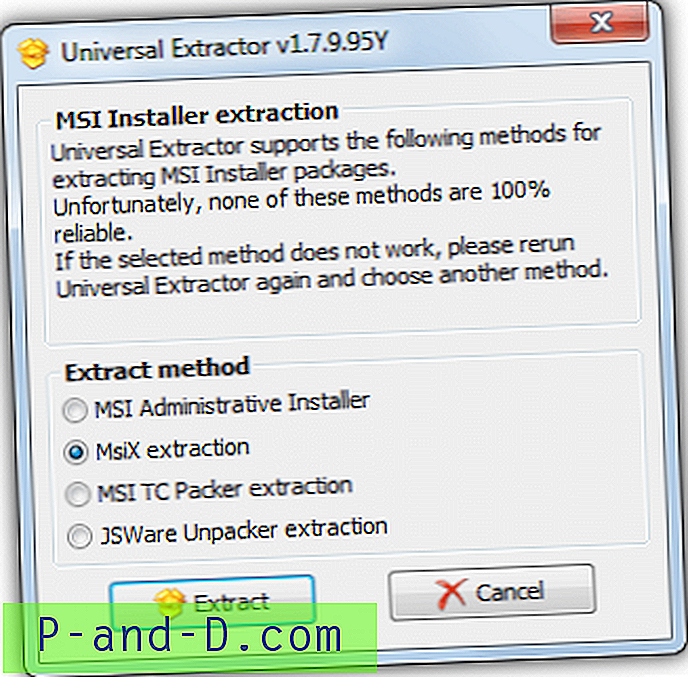
4 가지 추출 방법을 지원하라는 메시지가 표시됩니다. MSI 관리 설치 프로그램 (표준 명령 줄 인수), MsiX 추출 (Microsoft 명령 줄 도구), MSI TC Packer 추출 (Total Commander 플러그인) 및 JSWare unpacker 확장 (JSWare의 Oneclick MSI Unpacker 스크립트). 선택한 방법이 작동하지 않으면 Universal Extractor를 다시 실행하고 다른 방법을 선택하십시오. Universal Extractor는 MSI 패키지의 모든 파일 만 추출하므로 MSI 패키지 내부의 내용을 볼 수 없습니다.
범용 추출기 다운로드
덜 MSIérables
MSI 패키지에서 파일을보고 추출하는 작업을 위해 특별히 설계된 휴대용 및 무료 유틸리티는 LessMSI라고도하는 Less MSIérables입니다. 파일 추출 외에도 프로그램에는 패키지에서 데이터 테이블을 볼 수있는 다른 탭과 패키지 안에 저장된 요약 정보 (날짜, 언어, 버전 번호, 게시자 등)를 볼 수있는 다른 탭이 있습니다.
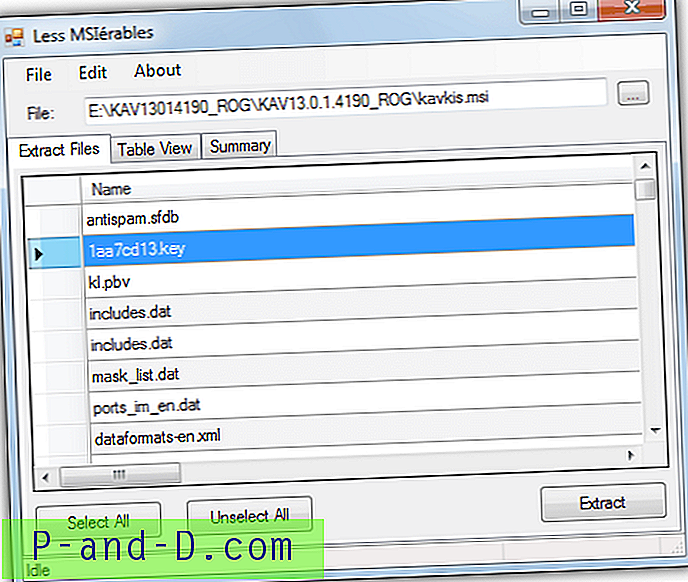
창에서 MSI를 찾아 보거나 놓으면 내용이 표시됩니다. 추출을 위해 모든 파일을 선택하거나 마우스와 Shift 또는 Ctrl 키를 사용하여 여러 파일을 선택할 수 있습니다. 우리는 LessMSI가 Universal Extractor와 같은 아카이버와 도구가 전체 내용을 읽지 못하는 더 까다로운 MSI 파일을 읽고 추출하는 데 매우 효과적이라는 것을 알았습니다. 마우스 오른쪽 클릭 컨텍스트 메뉴 항목을 탐색기에 추가하는 옵션은 편집-> 환경 설정에 있습니다.
덜 Msiérables 다운로드
JSWare의 MSI Unpacker
JSWare는보기 및 포장 풀기를 돕기 위해 몇 가지 유용한 MSI 관련 도구를 만듭니다. 여기에 언급 된 MSI Unpacker 도구 휴대용 실행 파일 외에도 HTA 웹 페이지 기반 스크립트와 Universal Extractor의 옵션 중 하나로 사용되는 VBScript가 있습니다. 프로그램을 실행하고 MSI를 창에 놓거나 버튼을 클릭하여 파일을 찾아보십시오.
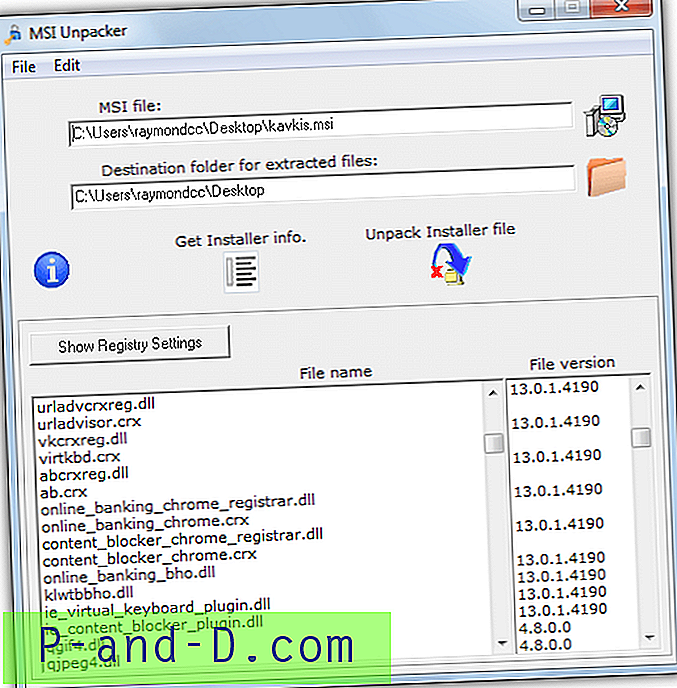
"설치 프로그램 정보 얻기"를 누르면 MSI의 모든 이름과 파일 버전으로 아래쪽 창이 채워지고 "설치 프로그램 파일 압축 해제"는 모든 파일을 기본 폴더 나 사용자 정의 된 선택한 폴더로 추출합니다. MSI 패키지가 시스템 레지스트리에 추가하거나 시스템 레지스트리를 편집 할 수 있기 때문에“레지스트리 설정 표시”버튼은 설치 실행에 영향을받는 모든 레지스트리 항목의 목록을 표시합니다. 항목 목록은 마우스 오른쪽 단추를 클릭하여 클립 보드로 복사 할 수 있습니다 또는 편집 메뉴. MSI의 파일 목록은 같은 방식으로 복사 할 수 있습니다.
JSWare MSI Unpacker 다운로드
명령 행을 사용하여 MSI 파일 추출
Windows Installer 파일은 자동 설치 및 관리 설치가 가능하도록 만들어 졌으므로 명령 줄 인터페이스가 좋습니다. Windows에는 명령 프롬프트 또는 스크립트를 통해 MSI 파일 내용을 추출 할 수있는 기능이 있습니다. 실행 상자 (Win + R) 또는 명령 프롬프트를 열고 msiexec 를 입력하여 인수 목록을 얻으십시오.
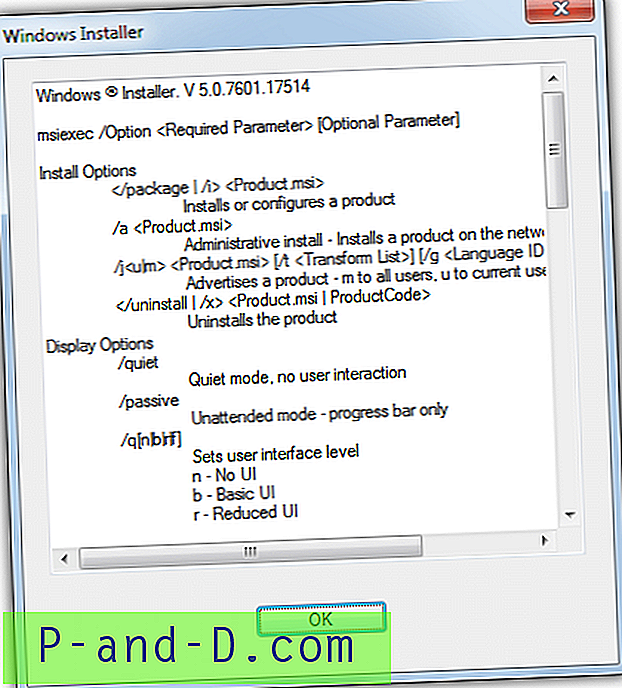
고맙게도 MSI 파일의 압축을 푸는 구문은 매우 간단합니다. 다음은 실행 상자, 명령 프롬프트 또는 자체 스크립트에 삽입 할 수 있습니다.
msiexec / a pathtoMSIfile / qb TARGETDIR = pathtotarget 폴더
“/ qb”인수는 프로세스가 완전히 자동으로“/ qn”을 사용하도록하려면 포장을 풀면서 설치 프로그램에 간단한 UI를 표시하도록 지시합니다.
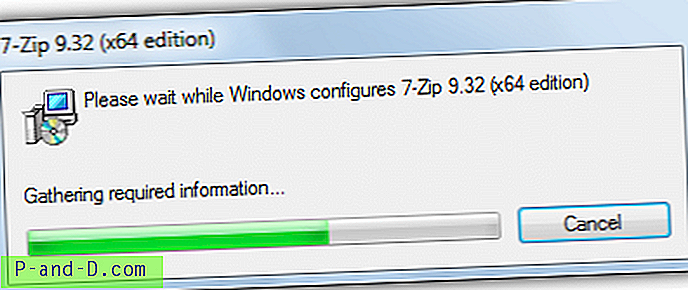
MSI 파일을 상당히 정기적으로 추출해야하는 경우 Windows 탐색기 컨텍스트 메뉴에 항목을 쉽게 추가하여 버튼을 클릭하여 파일을 추출 할 수도 있습니다. 아래의 Zip 파일을 다운로드하여 열고 Add_MSI_Extract_Context.reg 파일을 두 번 클릭하여 데이터를 레지스트리로 가져 오십시오.
MSI_Extract_Context.zip 다운로드
MSI를 마우스 오른쪽 버튼으로 클릭하면 탐색기 메뉴에 새로운 옵션이 나타납니다. 이 메뉴 항목을 다시 제거하려면 Zip에서 Remove_MSI_Extract_Context.reg를 사용하십시오.
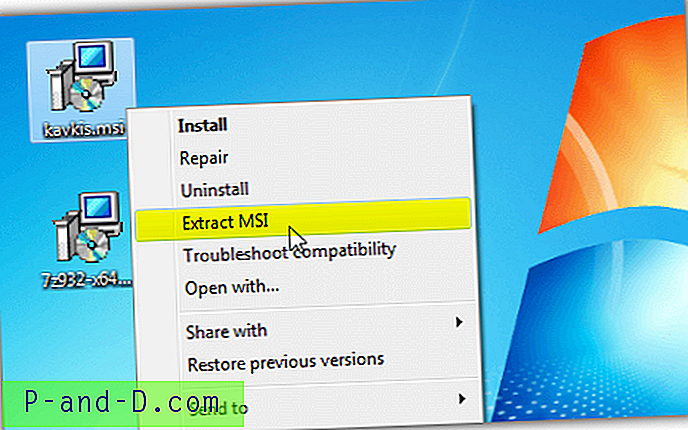
내용은 이름이 "[MSIfilename] Extracted"인 MSI 파일과 동일한 위치에있는 새 폴더로 추출됩니다. 명령 행에서 Windows Installer를 사용하는 중에 오류가 발생하면 대신 위의 전용 도구 중 하나를 사용해야합니다.
편집자 주 : 위의 모든 방법으로 대부분의 MSI 파일을 쉽게 추출 할 수 있지만 포함 된 CAB 파일 및 기타 약간 까다로운 방법으로 패키지에서 모든 파일을 가져 오면 대부분의 도구에 포함 된 일부 또는 모든 파일이 누락됩니다. 우리는 MSIérables가 적어 최상의 결과를 얻고 다른 방법보다 많은 파일을 얻습니다. 원하는 파일을 얻지 못하는 경우 LessMSI를 사용해보십시오.





